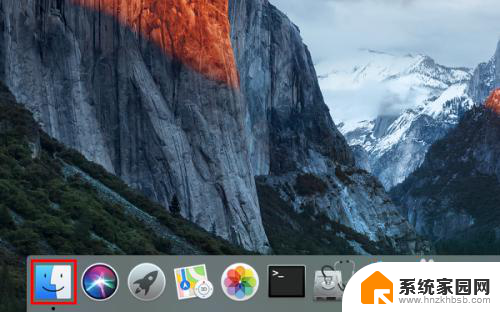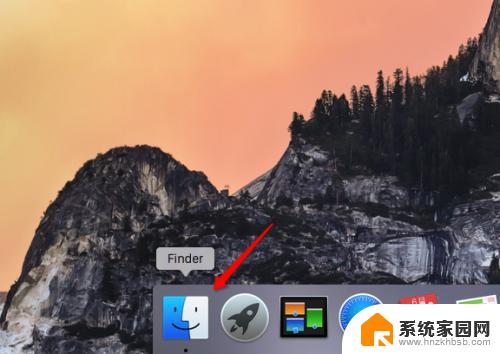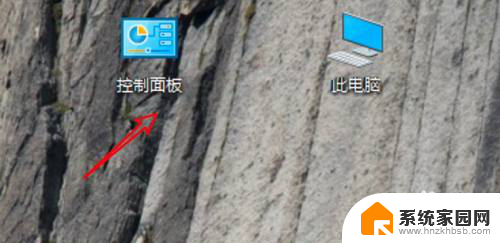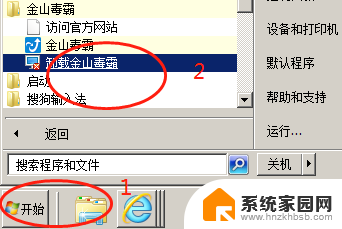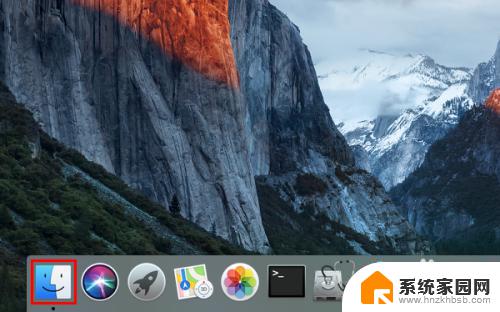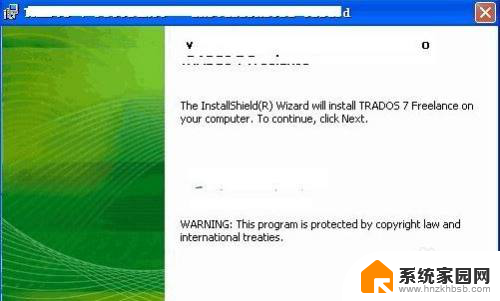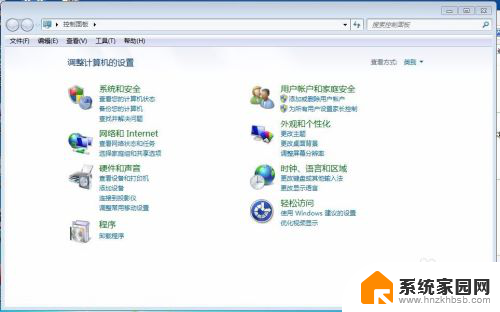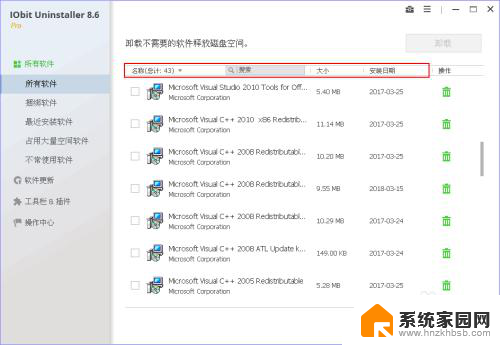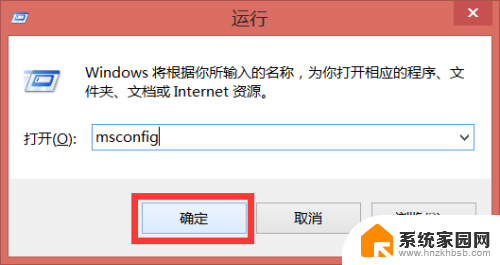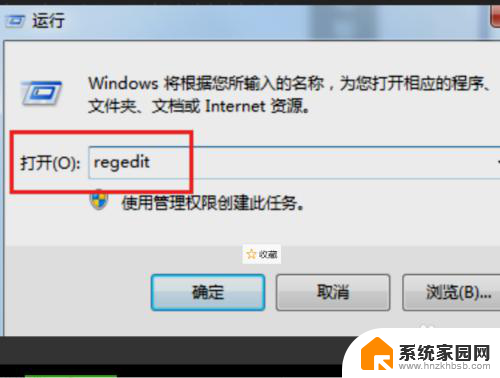苹果电脑软件如何卸载 苹果电脑卸载软件步骤
更新时间:2024-05-07 18:00:10作者:yang
苹果电脑作为一种高端的电脑设备,其软件的安装和卸载都具有一定的特点,在使用苹果电脑时,我们经常会遇到需要卸载软件的情况,可能是因为软件不再需要了,或者是因为需要释放磁盘空间等原因。苹果电脑上的软件如何卸载呢?下面我们就来了解一下苹果电脑卸载软件的步骤。
操作方法:
1.首先,点击屏幕底部 Dock 栏最左边的那个图标,以便对系统内的文件进行浏览。
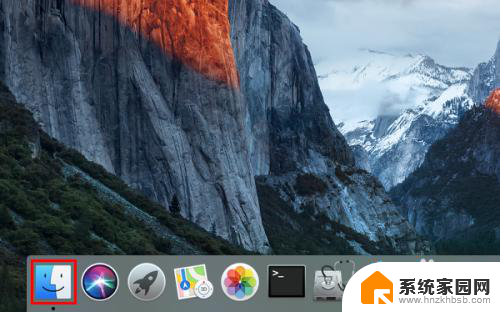
2.打开以后,点击主界面左侧个人收藏下的“应用程序”。
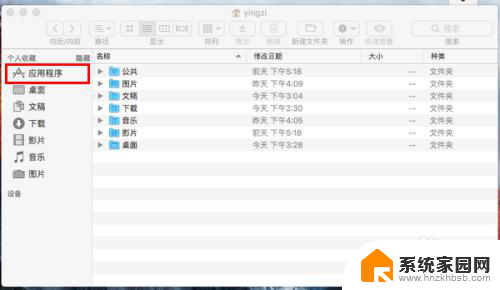
3.然后,在应用程序中找到你想卸载的软件,在上面右击。
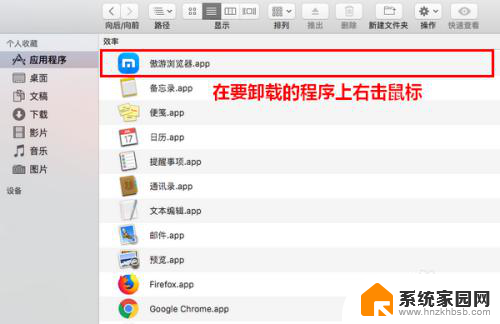
4.在弹出的菜单中,点击“移到废纸篓”。
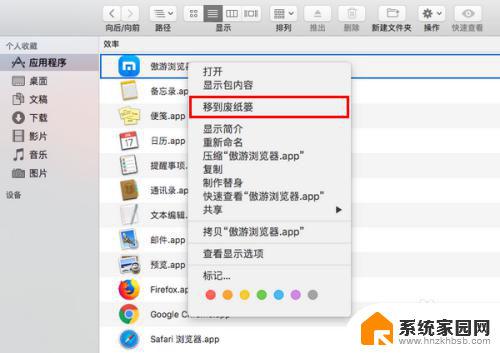
5.这时,将弹出一个对话框,要求你输入当前用户的密码。
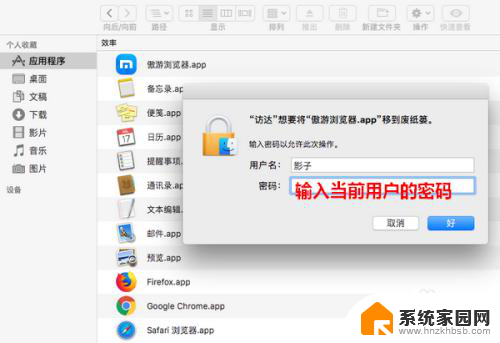
6.密码输入好以后,点击“好”。
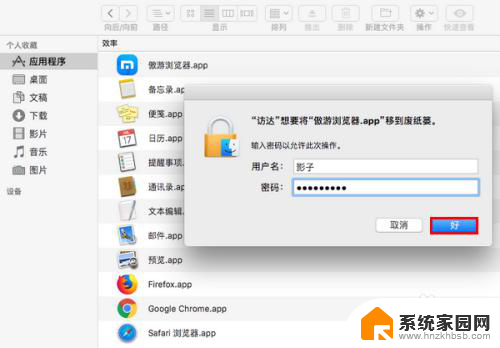
7.点击之后,指定的程序就成功卸载了。
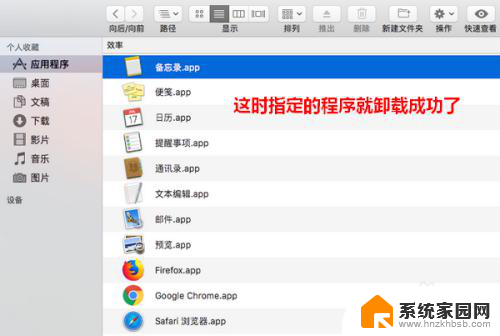
以上就是苹果电脑软件如何卸载的全部内容,还有不熟悉的用户可以根据小编的方法来操作,希望能帮助到大家。